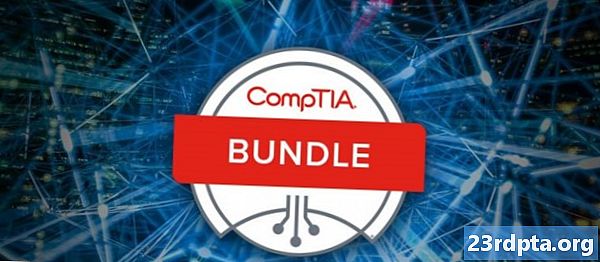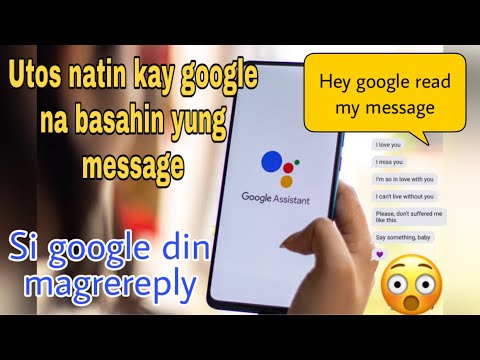

Sa loob ng mahabang panahon, kung nais mong marinig ang Google Assistant na basahin ang iyong papasok na s - at gamitin ang iyong boses upang tumugon sa mga s - kailangan mong gumamit ng isang maliit na bilang ng mga app upang magawa ito. Kasama dito ang mga pagmamay-ari ng Google at Hangout, halimbawa.
Ngayon, gayunpaman, tila ang bilang ng mga suportadong apps ay sumabog. Tulad ng unang nakita ngPulisya ng Android, Kinukumpirma ng pagsubok na maaari nang basahin at tumugon ang Google Assistant mula sa mga third-party na SMS apps tulad ng Pulse SMS pati na rin ang mga naka-based na apps sa chat tulad ng WhatsApp, Slack, Telegram, atbp. Ang ilang mga tao ay nag-uulat ng tagumpay sa Google Voice, din.
Posible ang ilang mga tao doon na nakakita ng pagsasama na ito sa iba't ibang mga app sa ngayon, ngunit tila maraming mga tao ang nakakakita lamang sa tampok na ito.
Upang makita kung maaaring basahin at tumugon ang Google Assistant mula sa iyong paboritong app, sundin ang mga hakbang na ito (kumonsulta sa mga screenshot para sa karagdagang tulong):
- Maghintay para sa isang darating na mula sa iyong app na pinili o ipadala ang iyong sarili sa isang pagsubok kung maaari.
- Buksan ang Google Assistant sa iyong telepono sa pamamagitan ng pagsasabi ng "Hoy Google" o alinman sa pamamaraan na gusto mo. Pagkatapos ay sabihin, "Basahin ang aking s."
- Kung hindi mo pa nagawa ito dati, hihilingin ng Google ang iyong pahintulot na basahin ang mga abiso. I-click ang "OK" sa pop-up (kung nagawa mo na ito bago, laktawan ang hakbang 6).
- Sa seksyon ng Pag-access ng Abiso ng mga setting, i-toggle ang switch ng Google sa "Bukas." Pindutin ang "Payagan" sa pop-up.
- Ngayon sabihin, "Uy Google, basahin muli ang aking". Sa oras na ito, ang Assistant ay magbubukas.
- Ipapakita sa iyo ng katulong ang una at tatanungin ka kung nais mong basahin nang malakas. Sasabihin din nito sa iyo kung aling app na ito nagmula.
- Maaari mo ring hilingin sa Google na tumugon sa at sabihin kung ano ang nais mong sabihin o maaari mong manu-mano itong mag-type.
- Kapag tapos ka na, maaari kang magkaroon ng Assistant na ipadala ang. Kung mayroong anumang iba pang mga s, ang Assistant ay uulitin ang proseso.
Kung nakikita mo lang ang tampok na ito, ipaalam sa amin kung aling app na ito ay gumagana sa mga komento sa ibaba. Kung hindi ka nakakakita ng pagsasama sa isang app, ipaalam sa amin na rin upang makakuha kami ng isang listahan ng pagpunta!
NEXT:Hindi nagtatrabaho ang Google Assistant? Narito kung paano ito ayusin.